Как пользоваться Google Play: подробная инструкция для новых пользователей
Google Play Store – это одна из самых важных составляющих операционной системы Android . Это главное место для всех приложений, игр, электронных книг, фильмов, видео и музыки. Вы сможете узнать, как можно легко ориентироваться в Play Store. В приложении существует множество команд и действий. Мы рассмотрим множество из них.
Руководство по Google Play Store:
- Что такое Google Play Store?
- Основные настройки
- Как войти и выйти из Google Play Store?
- Как устанавливать и обновлять приложения?
- Добавление и удаление способов оплаты и подарочных карт
- Добавление, скрытие и удаление устройств из Google Play Store
Что такое Google Play Store?
Google Play Store – это виртуальный магазин для самых разных мультимедиа. Пользователи чаще всего используют его для скачивания приложений и игр. Но стоит заметить, что в Play Store можно приобрести электронные книги, фильмы и музыку. Все игры, приложения, фильмы и книги имеют собственные вкладки, поэтому при желании вы можете просматривать только интересующий вас раздел.
Значение слова Play маркет. Что такое Play маркет.
Изначально магазин назывался Android Market и появился в 2008 году. За все это время он получил множество обновлений и приобрел новые функции и контент. Новое название Play Store получил в 2012 году и с тех пор больше не изменялся. Несмотря на то, что Google Play часто ассоциируется с Android, он не является его разработкой. Это дополнительное программное обеспечение для работы с Android от Google.
Вот почему некоторые смартфоны с Android не поддерживают Google Play. Компании по производству оборудования должны придерживаться определенных правил, чтобы использовать приложение Google . Существуют также иные магазины приложений для Android. Если вам необходимо установить или загрузить Play Store, у нас есть полная инструкция. Давайте начнем именно с нее!
Основные настройки
Существуют основные настройки с простыми элементами управления. Приложение позволяет управлять уведомлениями, загрузками, а также другими настройками. Ниже представлены небольшие инструкции о положении каждого из них и о том, как получить к ним доступ.
Изменение настроек уведомления:
В верхнем левом углу нажмите клавишу меню. Найдите «Настройки», а затем выберите «Уведомления» в самом начале списка. Вы можете получать или отклонять уведомления об обновлениях, предложениях, рекламе, а также доступных играх. Также, можно настроить уведомления для вашей учетной записи, на случай возникновения проблем с ней. Мы рекомендуем оставить их включенными.
Изменение настроек загрузки:
Существует две настройки загрузки. Обе можно найти в одном месте. Снова в левом верхнем углу нажмите клавишу меню. Найдите «Настройки». Одна из настроек – предпочтение загрузки приложения.
Этот параметр используется при загрузке новых игр и приложений из магазина. Вы можете настроить использование любой сети Wi — Fi или приложение будет спрашивать вас каждый раз, при новых загрузках. Еще одна настройка – автообновление приложений. Данный параметр используется, при получении новых обновлений из Play Store . Рекомендуем вам использовать автоматическое обновление только через Wi — Fi так, как оно происходит в фоновом режиме. Также, вы можете отключить автообновление и обновлять приложения самостоятельно.
Доступ, просмотр и изменение списка желаний:
Вы можете добавлять любое мультимедиа из Google Play Store в список желаний. Для этого вам необходимо перейти на страницу данного мультимедиа. В правом верхнем углу нажать клавишу меню и нажать «Добавить в список желаний». Также, при желании, вы можете удалить любой медиафайл. Для этого нужно снова перейти на страницу данного мультимедиа и повторить те же самые действия, только на этот раз выбрать «Удалить из списка желаний».
Вы можете посмотреть свой список желаний. Для этого необходимо перейти на главную страницу магазина. Нажать кнопку меню и выбрать «Список желаний». Просматривая свой список желаний, вы сможете перейти на страницу вашего «желания» и купить, скачать или удалить его. Также, можно сразу удалить все элементы из списка желаний за один раз.
Необходимо снова зайти в меню, выбрать «Настройки Google Play » и нажать «Очистить список желаний».
Изменение темы:
Нажмите кнопку меню и выберите «Настройки». На главное странице настроек можно увидеть «Тема». Можно выбрать несколько вариантов темы: светлую, темную и по умолчанию.
Изменение настроек защиты:
Нажмите на кнопку меню и выберите « Play Защита». В правом верхнем углу нажмите на шестеренку, чтобы посмотреть настройки защиты. Не рекомендуем отключать, какую либо из данных настроек, потому то все данные анонимны, а защита Google Play работает лучше практически всех антивирусных приложений. Но если вы все же захотите их отключить, вы сможете это сделать здесь.
Другие настройки:
Нажмите кнопку меню и выберите опцию «Аккаунт». Верху есть четыре вкладки: Настройки, Бонусы, История покупок, Семейная подписка. Между нами можно перемещаться. Первая вкладка позволяет отписаться от рассылки новостей и предложений от Google Play . Во второй вкладке можно активировать промокоды.
Третья вкладка позволяет увидеть историю ваших покупок и предоставляет возможность установить бюджет на каждый месяц. В последней вкладке вы можете установить настройки для семьи.
Включение/отключение мгновенных приложений:
Мгновенные приложения – это функция, которая загружает приложения из ссылок, без фактической загрузки приложения, чтобы вы могли попробовать его перед загрузкой.
Нажмите кнопку меню и выберите «Настройки». Прокрутите вниз и нажмите « Google Play Instant ». Далее вы можете скачать приложения, которые поддерживают Google Instant . Все веб-ссылки будут открываться в этих приложениях.
Мы рассмотрели все, что касается самых основных моментов. Единственное, что еще необходимо отметить – это удаление истории поиска. Зайдите в «Настройки» и нажмите «Очистить историю поиска».
Как войти и выйти из Google Play Store ?
Обычно, когда вы входите в свою учетную запись в Google , вы автоматически входите в Play Store . Однако, если вы не входили в свою учетную запись Google , вы можете зайти в Google Play Store другими способами. Из системы выходят гораздо реже , но это также выполнимо.
Авторизация в Google Play двумя способами:
Первый способ – это открыть приложение Google Store . Оно определит, что в систему никто не входил и предложит вам войти в свою учетную запись Google . Если первый шаг вам не помог, вы можете воспользоваться вторым шагом. Войдите в настройки, нажмите «Перейти к учетным записям» и нажать «Добавить учетную запись». На следующей странице выберите Google . Введите адрес своей электронной почты и нажмите «Далее». Затем введите пароль. Готово.
Выход из Google Play:
Нажмите «Настройки», перейдите в «Учетные записи» и нажмите на учетную запись Google , из которой хотите выйти. На следующей странице нажмите «Удалить учетную запись». Появится подсказка. Выберите «Удалить аккаунт» еще раз, чтобы удалить учетную запись.
Ваша учетная запись Google привязана к Play Store вместе с остальными приложениями Google. Таким образом, невозможно выйти из Play Store, но оставаться в Gmail. Это небольшое ограничение Android . Даже если у вас две учетные записи, они обе одновременно входят в Google Play Store.
Как использовать несколько учетных записей на одном устройстве:
Войдите в Play Store, как указано выше. Необходимо повторить весь процесс для необходимо количества учетных записей. Чтобы получить доступ к каждой учетной записи, откройте Play Store, нажмите на круглое изображение профиля в правом верхнем углу на панели поиска. Откроется новое окно со всеми вашими учетными записями. Выберите ту, на которую хотите переключиться.
Если у вас более старая версия, нажмите кнопку меню в верхнем левом углу. Затем нажмите на стрелку вниз справа от своего имени и адреса электронной почты. Новое меню покажет все ваши учетные записи Google. Выберите ту, на которую хотите переключиться.
С помощью описанной выше инструкции, вы можете входить и выходить из Play Store, а также использовать сразу несколько учетных записей.
Источник: dzen.ru
Google Play

Google Play на Андроид – это огромный магазин, на страницах которого можно найти не только все приложения, но и книги десятков тысяч авторов, а также обширный каталог фильмов и музыкальных произведений. Каждый владелец устройства с системой андроид может рассчитывать на установку или приобретение любого понравившегося контента.
Скриншоты Google Play


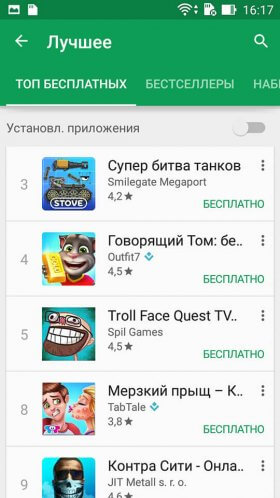

Выбор приложений в этом магазине практически безграничный. По данным 2017 года разработчики успели разместить почти три миллиона как платных, так и бесплатных приложений, которые систематизированы в подробном каталоге. Скачать Google Play на Андроид бесплатно можно у нас, по прямой ссылке и без регистрации.
Особенности приложения
Для удобства пользователей сам каталог содержит более 30 тематических разделов, включая обширную категорию игр. Простая система поиска позволяет быстро и легко отыскать нужное приложение буквально за считанные секунды. Что касается игр, то с некоторых пор в магазине стала доступна удобная функция ознакомления в браузере.
Большинство стран мира уже присоединились к магазину приложений Google Play. Любой желающий получает возможность установить понравившееся приложение, прослушать любимую музыку, насладиться великолепной книгой или просмотреть захватывающий фильм. Выбор контента поистине огромен, а ежемесячные скачивания в количестве нескольких миллиардов только подтверждают этот факт. Скачать приложение Google Play для Андроид не составит труда, ссылка на оригинальный файл apk находится ниже.
Источник: corandroid.org
Каталог бесплатных программ для операционной системы Windows, приложений и игр Android на ПК и ноутбук
Бесплатный софт: программы для Windows, Android (описание функционала, инструкции по установке, отзывы)
Плей Маркет

Скачать |
Разработчик: | Google.com |
| Платформа: | Windows 7, Windows 8, Windows 10, Windows 11 | |
| Размер: | 457 Мб | |
| Лицензия: | бесплатно | |
| Категория: Windows, Игровые утилиты, Игрокам, Операционные системы, Эмуляторы Все файлы скачиваются с официальных сайтов. |
||

Из обзора вы узнаете функционал Плей Маркет для Windows, преимущества и недостатки приложения, системные требования, а также как установить Плей Маркет на ваше устройство.
Чтобы установить Плей Маркет надо:
- скачать Плей Маркет на Windows бесплатно по ссылке с нашего сайта, внизу страницы;
- прочитать инструкцию по установке и запуску программы в этом обзоре.
Что делать, если вы хотите загрузить на компьютер игру, разработанную для мобильных платформ? Как правило, для этого необходимо выполнить всего два шага.
Из обзора вы узнаете:
Шаг первый — установка эмулятора
Избежать этого не удастся в любом случае, даже если вы решите рискнуть и использовать уже имеющийся у вас загрузочный файл игрового приложения. И все же геймеры советуют: лучше всего все загрузки осуществлять через Плей Маркет. Это магазин приложений, где собраны игры, книги, музыка, видео и программы, которые проверяются компанией Гугл на безопасность контента.
Тем более в этом магазине вы найдете все имеющиеся на сегодняшний день программы Андроид: как новинки, так и давно созданные и опробованные геймерами приложения. Удобная система поиска, новости, огромный каталог — все это привлекает пользователей. Не говоря о том, что здесь не придется ничего скачивать вслепую. К каждой программе прикреплено описание, перечень системных характеристик, скриншоты. Можно ознакомиться с отзывами пользователей или даже оставить свой, можно связаться с разработчиками и, конечно, оценить программу.
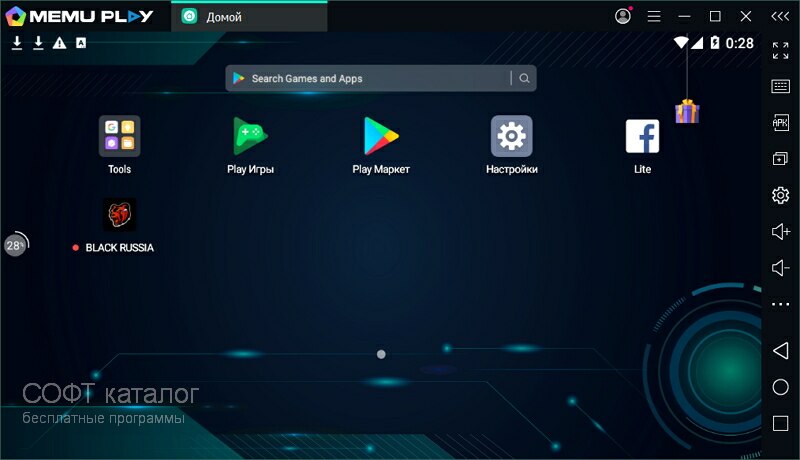
Все это настолько удобно, что многие не представляют, зачем создавать себе сложности и искать иные способы получения нужной программы или игры.
Итак, если вы решили последовать нашему совету, то прежде всего скачайте и установите эмулятор. Лучше всего для этих целей подойдет Memu. Продукт китайских разработчиков пришелся по вкусу многим пользователям. И это не случайно.
С помощью него можно:
- запускать Андроид-игры на стационарном устройстве,
- смотреть телевизионные каналы,
- общаться в мессенджерах,
- выбирать версии Андроид,
- открывать apk-файлы путем обычного перетаскивая в окно софта.
- гибкими настройками, среди которых: разрешение экрана, панель навигации, рут-режимы, модель устройства,
- русифицированным интерфейсом,
- симуляцией GPS положения,
- привязкой клавиш и джойстика,
- возможностью записывать и воспроизводить макросы в играх,
- режимом сохранения несколько профилей с привязкой клавиш в той или иной игре.
Достаточно десяти секунд, чтобы загрузить программу. Для того, чтобы ее установить, потребуется немного больше, но проблем и с этим у вас не возникнет. Прежде всего скачайте установочный файл. Кликните по нему. Откроется окно установщика, где от вас потребуется выполнить пошагово ряд действий:
- подпишите галочкой лицензионное соглашение,
- через проводник инсталлятора выберите места для установки игр,
- галочками обозначьте места для размещения ярлыка (они потребуются для быстрого доступа к программе).
подробнее AdwCleaner
Дополнительное оборудование можно не устанавливать. Через пару минут ярлык программы появится в указанном вами месте. Останется лишь кликнуть по нему.



Теперь можно переходить непосредственно к установке Плей Маркета.

На рабочем столе значок Плей Маркета.
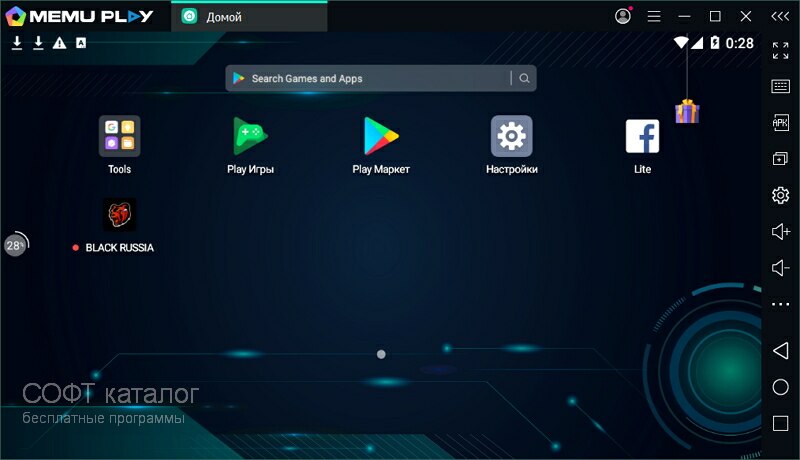
Шаг второй — установка Плей Маркета
Как правило, Магазин приложений уже встроен в эмулятор. Все, что вам надо, — активировать его.
Для этого кликните по кнопку «Включить поддержку AppStore», далее в окне «Добавить аккаунт Google» выберите один из двух вариантов. Если у вас уже есть аккаунт, то кликаем на «Существующий» и вводим в окна логин и пароль от него. Если же аккаунта нет, то переходим в «Новый» и создаем его. Для этого придумываем логин, дважды вводим пароль и указываем данные действующей электронной почты, на которую придется уведомление и подтверждение регистрации.
После всех этих действий требуется нажать на кнопку «Продолжить», чтобы система провела синхронизацию. Далее немного подождите — и вот Магазин приложений во всей своей красе и со всеми доступными функциями будет перед вами. Что же позволяет сделать Google Play Market?
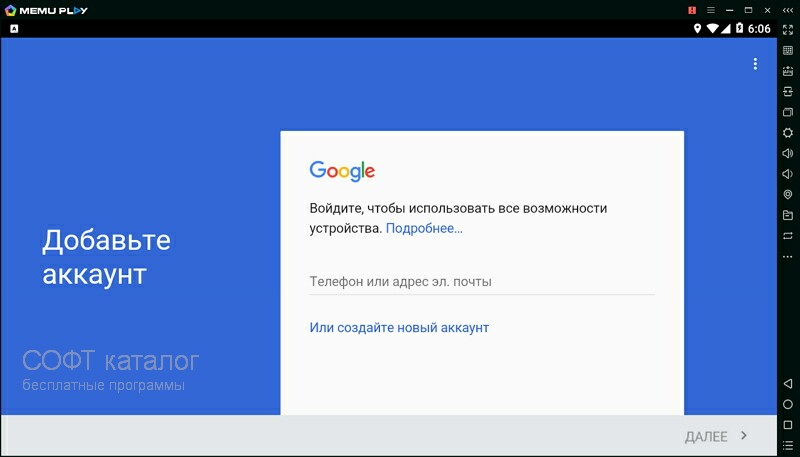

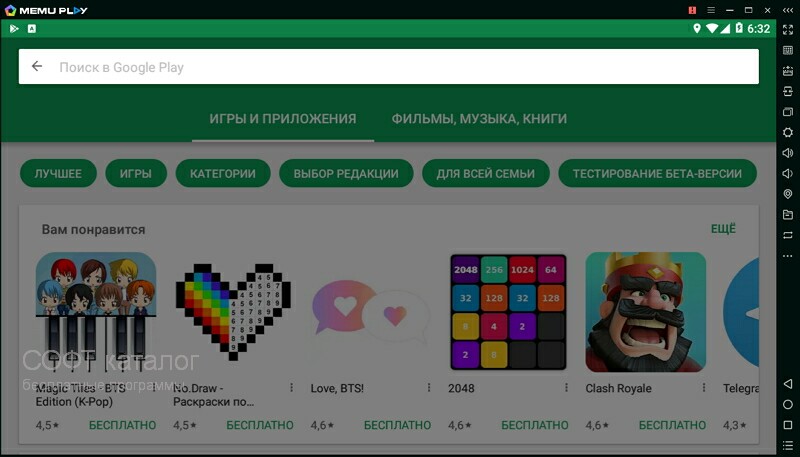
Если вы обычный пользователь, то через Магазин приложений вы получите доступ к расположенному там контенту, в том числе к видео, книгам, музыке, приложениям и играм. Спрос на этот материал растет с каждым днем. Не каждый пользователь устанавливает мобильные игры на Андроид-устройствах. Иногда гаджет просто не обладает нужными системными характеристиками.
И тогда ПК — единственный выход. Через эмулятор владельцы стационарных устройств легко получают доступ к функционалу Магазина приложений. Через него вы можете искать интересующие вас программы, добавлять их в Избранное, скачивать и устанавливать, обновлять и удалять. Все эти действия будут храниться в истории.
Иногда мобильные приложения оказываются настолько удобны, что пользователи заменяют на них созданные для ПК софты. А ведь без различных ПО ни одно устройство работать не будет. Даже для того, чтобы посмотреть фотографию, нужна определенная утилита. В базе Плей Маркета таких софтов — великое множество. Знакомьтесь с их характеристиками и выбирайте любую.
подробнее DjVu Reader
Также на странице приложения вы можете ознакомиться с его скриншотами, связаться с разработчиками, прочитать или самим написать отзывы, поставить оценку.
В случае, если вы занимаетесь разработкой программ, то сможете через Плей Маркет получить связь с пользователями. Для этого покупайте аккаунт разработчика и размещайте свою программу в каталоге.
Чтобы ориентироваться в Магазине, воспользуйтесь удобной системой поиска и различными фильтрами. Вы можете искать программы и игры по темам, выбирать как новинки, так и популярные софты.
Вы можете не беспокоиться о безопасности размещенного здесь контента. Компания Гугл внимательно следит за безопасностью программ и борется с вредоносными ПО.
Единственный минус Play Market для обычного пользователя в том, что в некоторых странах ряд игр может быть заблокировано.
Чтобы получить Магазин приложений на компьютер, нужны:
- эмулятор,
- операционная система старше 7 версии Виндовс,
- более 2 Гб оперативной памяти,
- обновленные графические драйвера.
Встроенный каталог самых популярных игр!

Системные требования
- Операционная система Windows Vista/Windows 7 SP1/Windows 8.1/Windows 10/Windows 11.
- Процессор Intel или AMD x86 с поддержкой технологии виртуализации.
- Видеокарта с поддержкой OpenGL 2.0+.
- Не менее 1 Гб свободной системной памяти.
- Не менее 2 Гб свободного дискового пространства.
- ОС: Microsoft Windows 10 с включенным VT.
- Процессор: Проходной балл для одного потока > 1500 (многоядерный процессор Intel/AMD).
- Графика: Intel/NVIDIA / ATI, Встроенный или дискретный контроллер с отметкой доступа > 750.
- Новейший графический драйвер Windows DirectX 11 / с OpenGL 4.5 или выше.
- ОПЕРАТИВНАЯ память: 8 ГБ или выше.
- Жесткий диск: SSD, 10 ГБ свободного места на жестком диске.
- Интернет: Широкополосное соединение с низкой задержкой для игр с частотой кадров в секунду.
Более высокая версия Android требует больше оперативной памяти и места на диске.
Для игр более высокого класса, установленных в MEmu, потребуется больше оперативной памяти и места на диске.
Не рекомендуется запускать MEmu Play в другом программном обеспечении виртуальной машины.
Стоит обновить графический драйвер или переключить графическую карту, если есть проблемы с совместимостью.
Заключение
Если вы хотите знать все о новинках и испытать качество разных игр, то вам без Плей Маркета не обойтись. Устанавливайте эмулятор, авторизуйтесь в Play Market, выбирайте приложения и игры, чтобы проверить их работу на ПК.
188 оценок,
среднее: 3,34 из 5
Установок: 82 149
Ссылки на скачивание ведут на официальные сайты. Файл вы можете проверить антивирусной программой.
Источник: soft-katalog.ru
Установка и настройка Play Market на планшете
Play Market — неизменный «спутник» почти всех планшетов на базе Android. Через него можно загружать и обновлять программы, скачивать книги, фильмы, музыку. Этот сервис есть в официальных прошивках на Андроид, но существует стороннее ПО для мобильных устройств, в котором отсутствует Market. Также его нет в китайских девайсах — вместо стандартных сервисов Google там другие утилиты. Как самостоятельно установить Плей Маркет на планшет, а также настроить его или восстановить?

Для чего нужен Play Market
Можно найти другой магазин приложений — неофициальный (к примеру, «9Store», «1Mobile»), который легче загрузить. Но, скорее всего, в нём будет реклама и рекламное ПО. Некоторые из них небезопасны, вмешиваются в работу системы и меняют её настройки. Хотя и в Google Play такие утилиты встречаются, но их, по крайней мере, проверяют.
Приложения в Android можно устанавливать вручную из файлов, но их надо искать, загружать. Желательно при этом иметь хороший антивирус. А об автоматических обновлениях и речи не идёт. Если вышла новая версия какой-нибудь игры или фоторедактора, их придётся загружать заново. То есть снова искать, проверять.
Лучше скачать и установить Плей Маркет на планшет, чем мучиться с утилитами, апдейтами и рекламой.

Разрешить установку
По умолчанию на Android запрещена загрузка программ из сторонних источников. Доступны только официальные сервисы. Перед тем, как подключить Play Market, надо снять это ограничение. Сделайте следующее:

- Откройте параметры устройства.
- Прокрутите вниз и зайдите в меню «Безопасность» в разделе «Личные данные».
- Найдите там пункт «Неизвестные источники».
- В старых версиях Андроид надо поставить галочку, в новых — переместить чекбокс в положение «ВКЛ» (он станет зелёным).
Теперь вы сможете запускать установочные APK-файлы, которые находятся в памяти устройства.
Установочный файл
Как загрузить Плей Маркет на планшет, если все программы качаются именно через Play Market? На самом деле, это не единственный способ получить какую-то утилиту. В Android-гаджетах можно установить приложение, если запустить файл-инсталлятор с расширением .APK.

- На сайте Play Market установщика нет, его надо искать на других ресурсах. Например, подойдёт форум «4PDA», на котором выложены разнообразные программы для мобильных устройств. На нём нужно зарегистрироваться, чтобы скачивать файлы.
- Или найдите в поисковике другие сайты, с которых можно бесплатно загрузить Плей Маркет на планшет. Используйте запрос «Play Market APK». Но будьте осторожны — ничего не качайте с ненадёжных ресурсов, нигде не вводите свой номер телефона, не посылайте SMS с кодом. Если вы вначале загрузили инсталлятор на компьютер, проверьте его на наличие вирусов, а потом перенесите установщик с ПК на гаджет.
- Чтобы открыть файл на мобильном девайсе, нужен файловый менеджер — он обеспечивает доступ к данным, которые хранятся в памяти гаджетов. Но он есть не во всех версиях Андроид. Если File Manager отсутствует, качайте APK-установщик сразу на планшет. Не используйте ПК в качестве «посредника». Тогда инсталлятор появится в меню «Загрузки» («Download»), и вы сможете его увидеть.
- Перед тем, как установить Плей Маркет, разрешите инсталляцию из неизвестных источников. Как это сделать, описано в предыдущей главе.
- Откройте APK-файл. Если потребуется, выберите метод запуска. Появится информация о программе. Посмотрите, какие разрешения она требует, к каким функциям ей нужен доступ. Подтвердите установку.
- Подключенный таким образом Play Market можно удалять, как любое стороннее приложение.
Сервисы Google
Магазин приложений входит в набор сервисов Гугл — Google Apps (GAPPS). Он встроен во все официальные прошивки, но в неофициальных его иногда убирают. Там попадаются редко используемые программы, которые нельзя удалить без прав суперпользователя. Поэтому в «облегчённых» прошивках ненужные функции удаляют.
Но вместе со всем GAPPS пропадает и Play Market. Как восстановить его? Можно самостоятельно загрузить Google-сервисы. Для этого на Андроид-девайсе должен быть доступен Recovery — это режим восстановления, через который можно работать напрямую с системой. Чтобы в него зайти, выключите устройство и попробуйте:
- Одновременно зажать кнопку блокировки и одну из клавиш регулировки громкости.
- Зажмите кнопку блокировки, кнопку «Домой» («Home») и клавиши регулировки громкости.
- Когда вы выключаете девайс, должен появиться список возможных действий: «Отключить питание», «Перезагрузить», «Режим полёта». Там же может быть и «Рекавери».
- Воспользуйтесь программами для перезапуска. Например, «Root Booter», «Rebooter», «Recovery Reboot». Их APK можно найти в интернете. Для работы этих утилит нужны Root-права. Получить их можно при помощи приложений «KingoRoot» или «OneClickRoot».
Это сработает, если у вас есть установленный Рекавери. Если на девайсе отсутствует режим восстановления, его надо добавлять самостоятельно.

Установка Recovery
Перед тем, как подключить Плей Маркет на планшете вместе с сервисами GAPPS, нужно настроить Recovery. Для этого:

- Найдите в сети и скачайте APK-файл программы «Rom Manager». Для её работы нужны Root-права.
- Запустите её.
- В разделе «Режим Рекавери» нажмите на «Recovery Setup».
- Откройте «Clockworkmod».
- Приложение определит модель вашего телефона. Тапните на неё, если всё правильно.
- После подтверждения программа попросит предоставить ей Root.
- Подождите, пока закончится загрузка.
- Теперь вы можете перезапускать устройство в режиме восстановления через Rom Manager.
Установка GAPPS
Вот как установить Плей Маркет на Андроид-планшет:
- Найдите в интернете архив с Google Apps в формате .ZIP. Не распаковывайте его.
- В информации к GAPPS указано, к какой именно версии Android подходят сервисы. Если у вас 4.4, не устанавливайте программы, которые предназначены для 6.0.
- Поместите архив на карту памяти планшета. Лучше в корневую директорию, чтобы потом его не пришлось долго искать.
- Зарядите устройство. Если оно отключится во время установки Плей Маркета на планшет, возникнут проблемы.
- Перезагрузите девайс в Recovery.
- В некоторых версиях не поддерживается управление через сенсорный экран. Чтобы перемещаться по пунктам меню, используйте клавиши громкости и кнопку блокировки.
- Откройте «Install zip from sdcard»».
- Далее «Choose zip».
- Выберите архив с GAPPS.
- Система попросит подтвердить действие. Для этого надо перейти к пункту «Yes».
- Загрузка займёт некоторое время.
Так как установить Плей Маркет можно в комплекте с остальными продуктами Google, вы получите удобное приложение «Hangouts» для обмена SMS-сообщениями, быстрый доступ к почте Gmail, голосовой поиск. Вы сможете синхронизировать контакты и создавать резервные копии важных данных на сервере Гугл.

Настройка и использование
- Откройте магазин приложений.
- Нажмите на пиктограмму в виде нескольких горизонтальных полосок слева сверху.
- Откроется меню программы. Выберите пункт «Аккаунт». Он может быть не в главном меню, а в разделе «Настройки».
- Зарегистрируйте профиль пользователя. Если он уже есть у вас, введите логин и пароль.
- Создать аккаунт можно и на сайте Маркета — play.google.com
- После авторизации зайдите в «Настройки».
- Там вы можете включить или отключить автоматическое обновление, активировать родительский контроль, стереть историю поиска и узнать версию Play Market.
- Во вкладке «Аккаунт» можно добавить варианты оплаты (если вы планируете качать платные программы), посмотреть награды, подписки и историю заказов.
Теперь вы разобрались, как восстановить Плей Маркет на планшете, и сможете воспользоваться магазином приложений даже на китайских гаджетах. Это лучше, чем загружать официальную прошивку, в которой есть все необходимые программы для Андроид.
Расскажите, какими сервисами Google вы пользуетесь, а какие считаете бесполезными.
Источник: protabletpc.ru